„Notepad++“ negali atidaryti didelių failų

Notepad++ negali atidaryti didesnių nei 2 GB failų. Įrankis tiesiog parodys klaidos pranešimą, kad failas per didelis.
Daugelis vartotojų pastebėjo, kad NotePad++ paieškos rezultatų langas ne visada rodomas.
Negalėjimas greitai pasiekti paieškos rezultatų gali būti labai erzina. Tai verčia vartotojus rankiniu būdu ieškoti juos dominančios informacijos ar sekos.
Žinoma, geriausia vengti tokių daug laiko reikalaujančių užduočių. Štai kodėl sukūrėme šį vadovą ir parodysime, kaip galite atkurti paieškos rezultatus naudodami NotePad++.
Kas sukelia šią problemą? Jei paieškos rezultatų langas nematomas, taip yra todėl, kad jis gali būti už ekrano ribų arba paieškos langas yra visiškai skaidrus.
Jei nustatysite Skaidrumo nustatymus kaip Visada , paieškos rezultatai bus visam laikui skaidrūs arba nematomi.
Norėdami tai išspręsti, turite sumažinti visus darbalaukio langus, paleisti Notepad ++ ir paspausti mygtuką Atkurti.
Dėl to langas turėtų būti mažesnis. Eikite į skaidrumo nustatymus ir įjunkite skaidrumą tik praradę dėmesį.
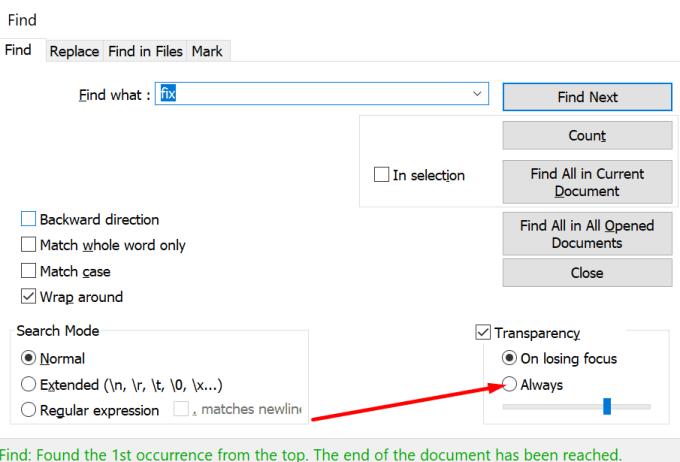
Paieškos rezultatų atidarymas tiesiai iš meniu yra dar vienas patogus sprendimas, kurį galite naudoti.
Norėdami tai padaryti, galite paspausti klavišą F7 arba spustelėti paieškos meniu ir pasirinkti langą Paieškos rezultatai .
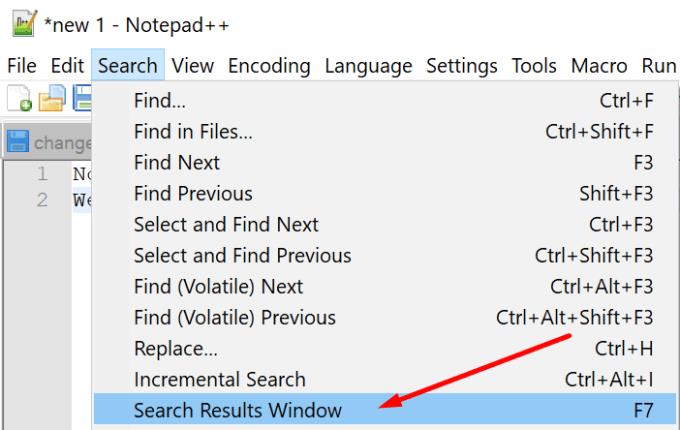
Ištrynus Notepad++ konfigūracijos failą iš AppData aplanko, ši problema gali būti išspręsta.
Spustelėkite „Windows“ paieškos juostą ir įveskite % appdata%
Pasirinkite aplanką Notepad++
Pasirinkite konfigūracijos failą ir ištrinkite jį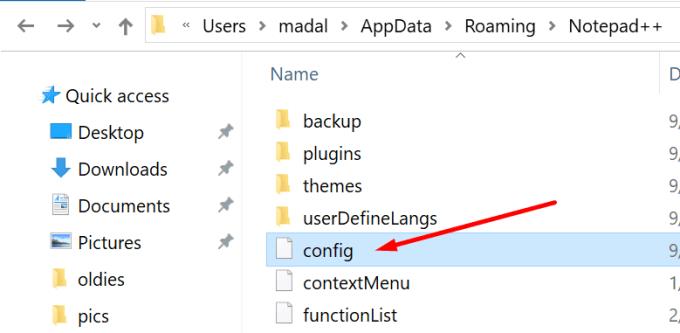
Uždarykite Notepad++ ir vėl atidarykite
Svarbi pastaba: neištrinkite viso aplanko, pašalinkite tik konfigūracijos failą.
Atminkite, kad ištrynus konfigūracijos failą gali būti prarasti ir kiti nustatymai.
Jei nenorite, kad taip nutiktų, konfigūracijos faile galite ištrinti tik matomumo eilutę.
Atidarykite konfigūracijos failą naudodami XML arba teksto rengyklę
Raskite ir ištrinkite šią eilutę:
Tai turėtų pritvirtinti langą Rasti rezultatus atgal į Notepad++ lango apačią.
Jei konfigūracijos failo ištrynimas nepadėjo, pabandykite pakeisti paieškos židinį.
Pradėkite ieškodami bet kurio norimo šablono – tai padės perjungti dėmesį į trūkstamą paieškos rezultatų langą
Norėdami perkelti langą, paspauskite Alt + tarpo klavišą, M
Atsitiktinai judinkite pelę ekrane, kol ekrane pasirodys langas Paieškos rezultatai
Pasirinkite langą ir pastatykite jį ten, kur norite, tada paspauskite Enter.
Jei niekas nepadėjo ir nematote paieškos rezultatų, pabandykite pašalinti ir iš naujo įdiegti „Notepad++“.
Notepad++ negali atidaryti didesnių nei 2 GB failų. Įrankis tiesiog parodys klaidos pranešimą, kad failas per didelis.
Jei jūsų kompiuteriui nepavyksta susieti „Notepad++“ su tam tikrais failų tipais arba „Notepad++“ nepasirodo kontekstiniame meniu, naudokite šį vadovą, kad tai ištaisytumėte.
Ką daryti, jei „Notepad++“ nepavyksta išsaugoti pakeitimų ar failų? Šiame vadove pateikiami keturi patogūs sprendimai.
Daugelis vartotojų pastebėjo, kad paieškos rezultatai kartais nerodomi NotePad++. Pirmiausia patikrinkite skaidrumo nustatymus.
Kryžminės nuorodos gali padaryti jūsų dokumentą daug patogesnį naudoti, gerai organizuotą ir prieinamą. Šiame gide sužinosite, kaip sukurti kryžmines nuorodas „Word“.
Norite sužinoti, kaip integruoti ChatGPT į Microsoft Word? Šiame gide parodoma, kaip tai padaryti naudojant ChatGPT for Word priedą, per 3 paprastus žingsnius.
Ar jums reikia suplanuoti periodinius susitikimus MS Teams su tais pačiais komandos nariais? Sužinokite, kaip nustatyti periodinį susitikimą Teams.
Laikykite talpyklą išvalytą savo „Google Chrome“ naršyklėje naudojant šiuos žingsnius.
Spotify gali būti erzinantis, jei jis automatiškai atsiveria kiekvieną kartą, kai paleidžiate savo kompiuterį. Išjunkite automatinius paleidimus naudodami šiuos žingsnius.
Ar nuolat matote „Atsiprašome, negalėjome jūsų prijungti“ klaidą MS Teams? Išbandykite šiuos trikčių šalinimo patarimus, kad atsikratytumėte šios problemos dabar!
Šiuo metu Microsoft Teams Live Events neleidžia išjungti anoniminių klausimų. Net ir registruoti vartotojai gali siųsti anoniminius klausimus.
Čia rasite išsamius nurodymus, kaip pakeisti vartotojo agento eilutę Apple Safari naršyklėje „MacOS“.
Sužinokite, kaip ištaisyti OneDrive klaidos kodą 0x8004de88, kad galėtumėte vėl naudotis savo debesų saugykla.
Ar turite RAR failų, kuriuos norite konvertuoti į ZIP failus? Sužinokite, kaip konvertuoti RAR failą į ZIP formatą.












